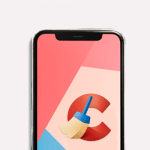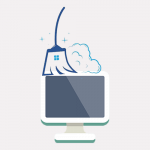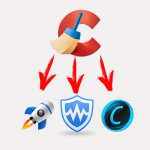Разработчики клинера не обошли стороной настольную версию операционной системы от Apple. Из-за особенностей архитектуры ОС, функционал приложения значительно отличается от привычной программы для Windows. В материале расскажем, как скачать и установить CCleaner Mac OS.
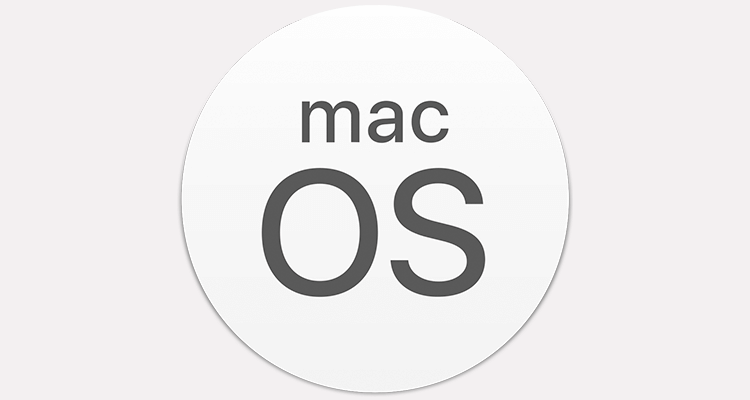
Скачать CCleaner для Mac OS
Содержание
Ниже можно скачать бесплатно Cleaner для Mac. За основу взят установочный файл бесплатной версии клинера с сайта разработчиков. Интерфейс полностью русифицирован и настраивается внутри приложения.
Установить
На компьютер будет загружен файл с расширением .dmg. Это фирменный формат Apple, который содержит необработанные данные в сжатом виде. Его используют для установки программ загруженных из интернета.
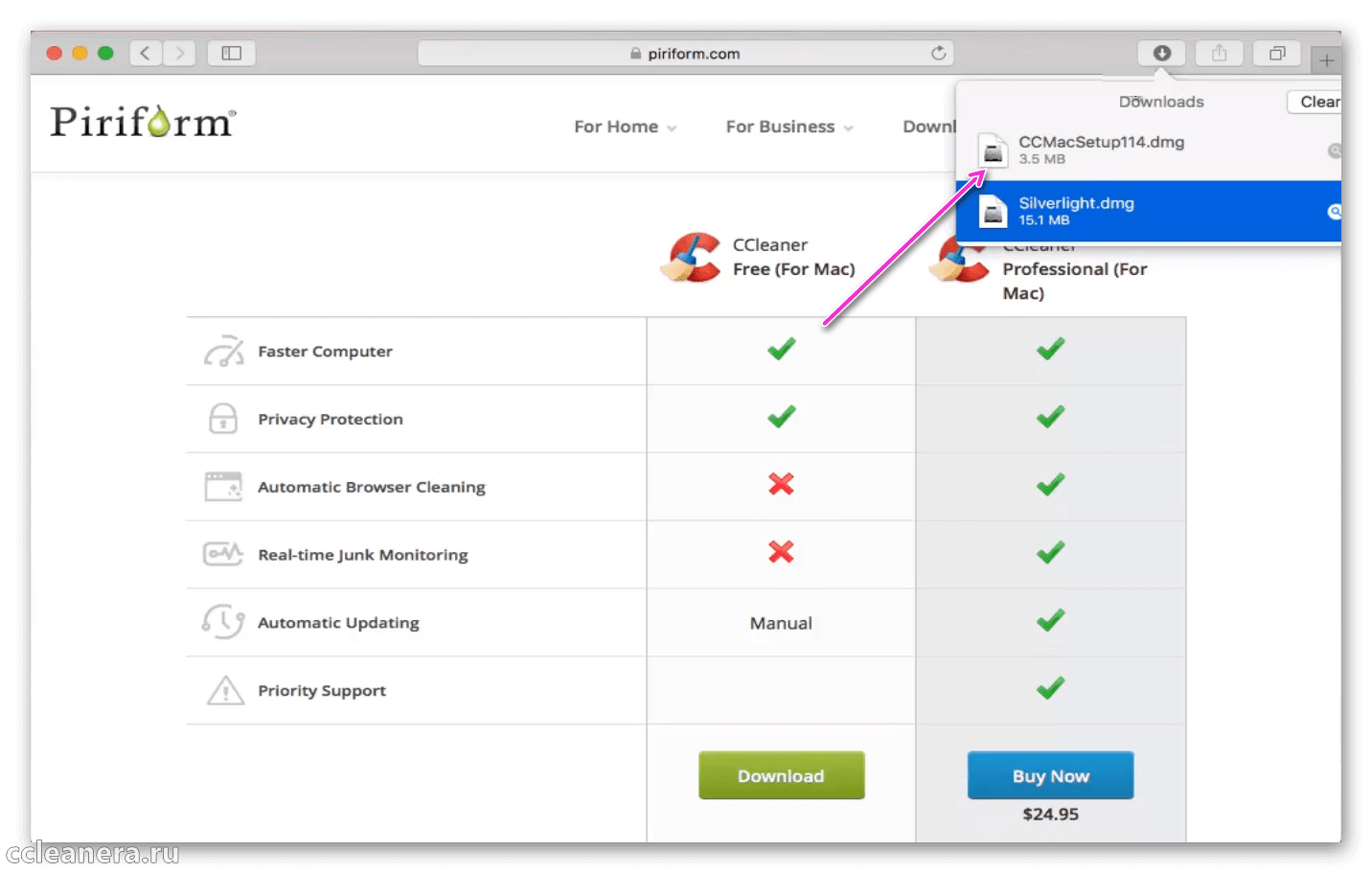
Важно: На сайте разработчика указано, что CCleaner предназначен for Mac OS 10.6 to 10.13 High Sierra. Версии меньше заявленных – поддерживаться не будут.
После завершения скачивания, система автоматически распакует файл и после завершения процесса предложит добавить его в папку Application или «Приложения». Это делается с помощью перетягивая иконки CCleaner в соответствующем окне. Если оно не появилось, открываем файл с помощью Apple Disk. Чтобы найти программы, вводим её название в быстром поиске.
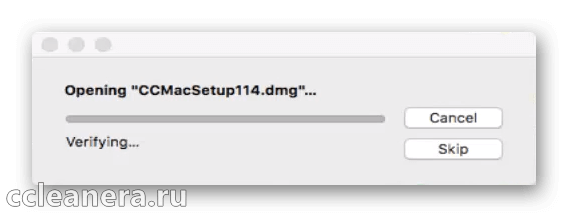
После попытки открыть CCleaner в первый раз, операционная система проведёт проверку и спросит подтверждение для продолжения работы продукта, скачанного из интернета. Нажимаем «Открыть».
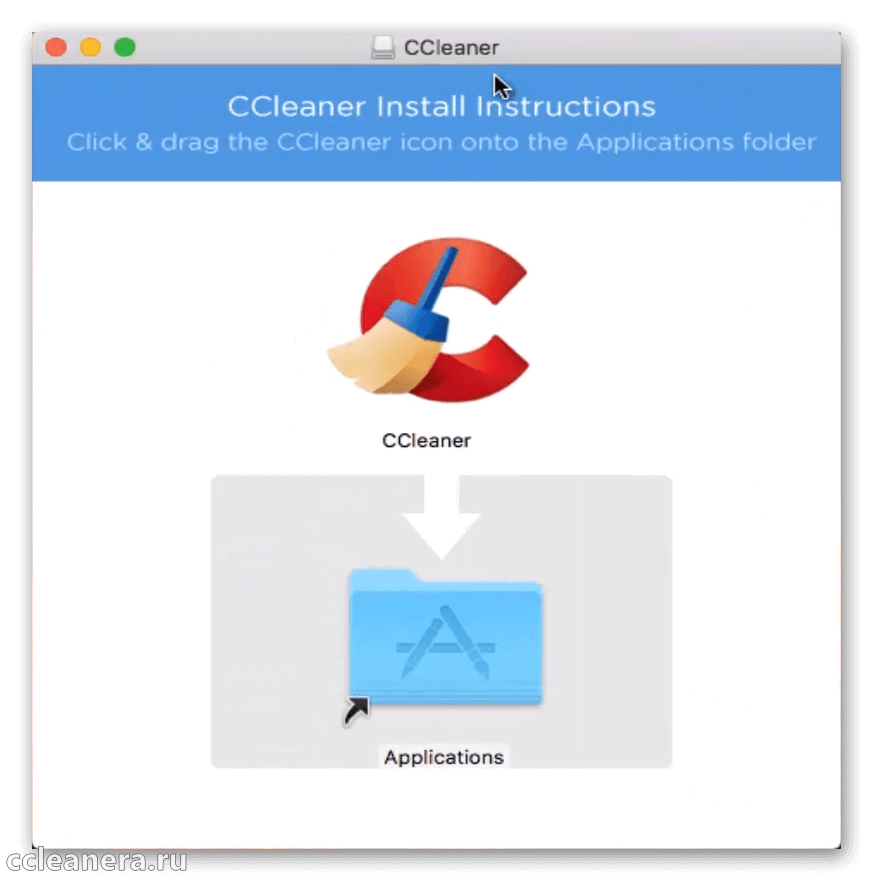
Возможности
Клинер для Мака обладает меньшим количеством функции. Так как политика яблочной компании, предполагает полную закрытость и безопасность системы. Поэтому у вспомогательных утилит нет доступа к системным службам и директориям. Но среди возможностей, присутствуют:
- Очистка истории, кэша и файлов куки накопившихся в Safari. Эти действия доступны и для других установленных обозревателей.
- Удаление мусора операционной системы, логов и пользовательских загрузок. Остаточные файлы после обновлений и быстрого просмотра.
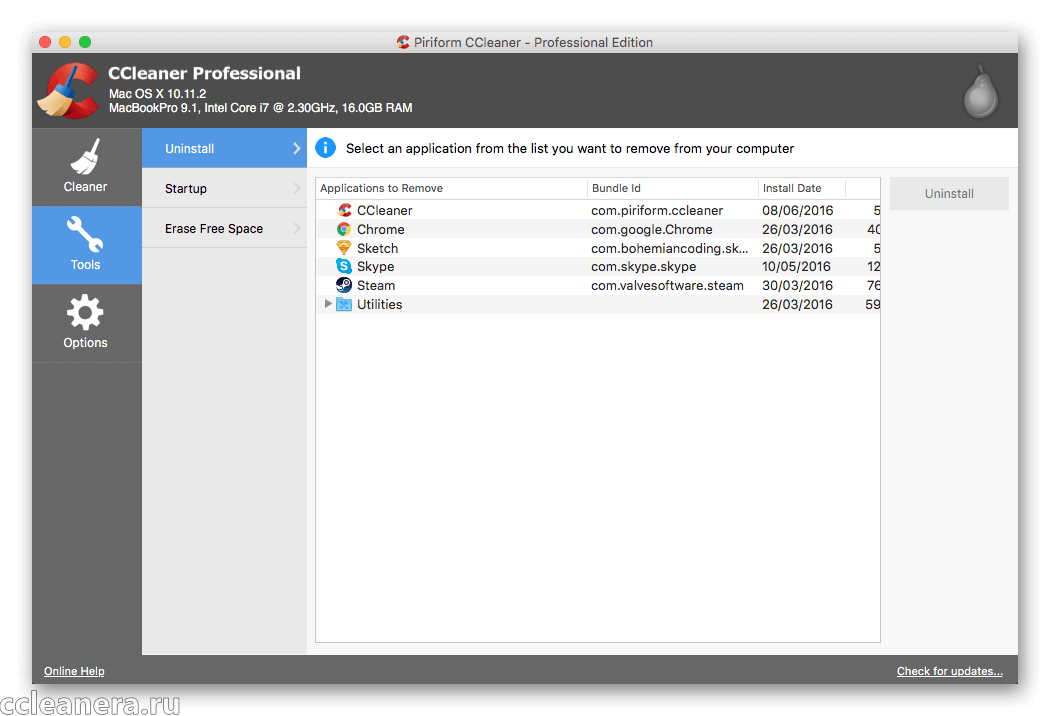
- Менеджер удаления приложений. Все установленные продукты доступны в одном удобном списке и деинсталлируются по нажатию одной кнопки.
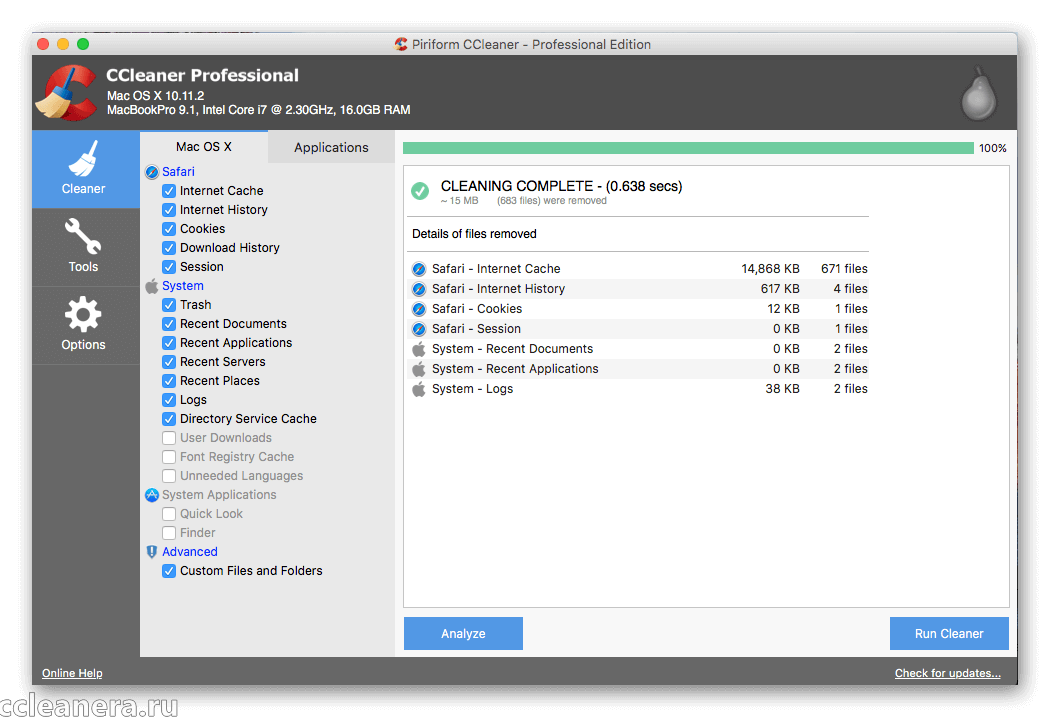
- Просмотр списка автоматической загрузки и отключение ненужных программ. Это позволит ускорить включение компьютера, сэкономив время на ручное закрытие процессов.
- Очистка диска – полностью удаляет всю информацию с локальных дисков.
Как очистить Mac
Открываем клинер, в появившемся окне можно настроить, какие системные элементы будет сканировать CCleaner. Рекомендуем оставить галочку только напротив Internet Cache, программа затронет только временные файлы, которые попадают на диск во время открытия страниц в браузере. В разделе System, существенный вес имеет только пункт Trash или «Мусор» в русской версии. Остальные подпункты отвечают за текстовую информацию и историю недавно открытых папок.
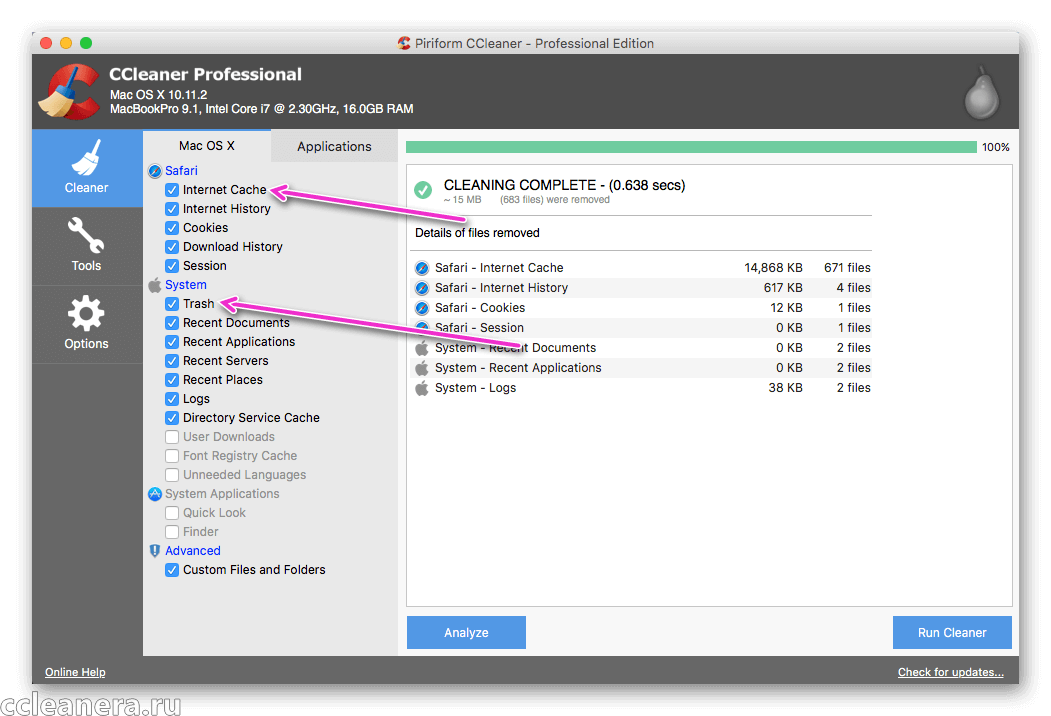
Панель Application или «Приложения», отвечает за очистку мусора установленных программ от сторонних разработчиков. Здесь находятся другие браузеры, а также утилиты, проигрыватели и игры.
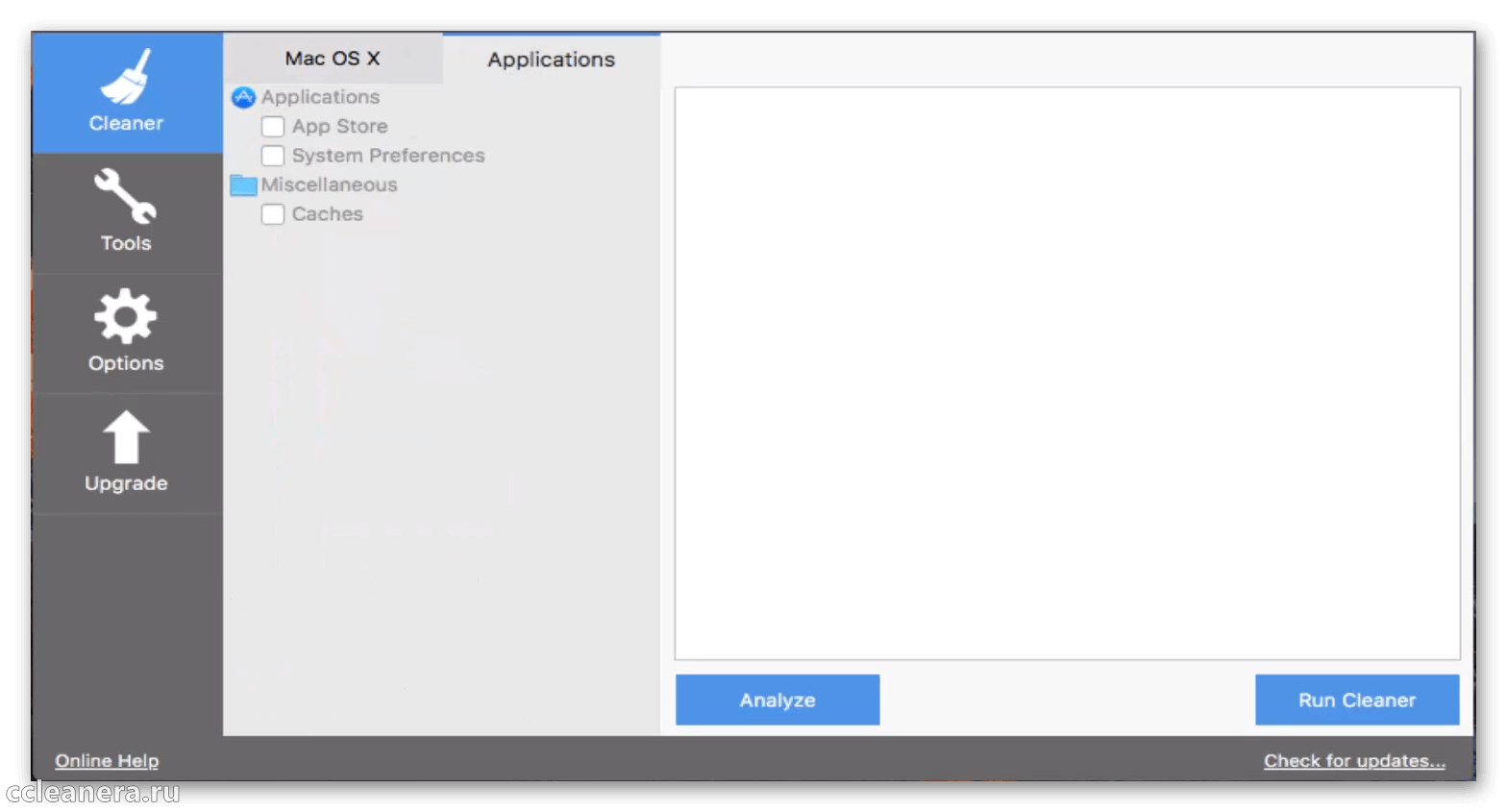
Чтобы попасть в менеджер удаления приложений, кликаем на Tools или «Инструменты». Нужный раздел находится на первом месте и откроется автоматически. Чтобы деинсталлировать продукт, выбираем наименование из списка и нажимаем на «Uninstall».